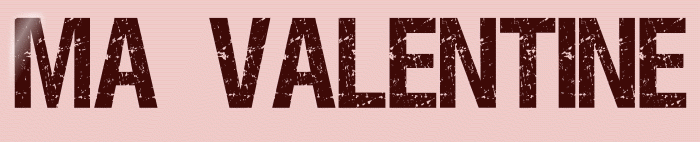 |

Deze tutorial is auteursrechtelijk beschermd door Jardin de Felinec31, alle rechten voorbehouden.
Elke verspreiding, zonder voorafgaande schriftelijke toestemming is geheel verboden.
Elke gelijkenis met een andere tutorial is puur toeval.
Deze les is geschreven in PaintShop Pro 2019 op 01-03-2020.
Ik heb de persoonlijke toestemming van Carine om haar lessen te vertalen uit het Frans.
Wil je deze vertaling linken, dan moet je Carine daarvoor persoonlijk toestemming om vragen !!!
Ik ben alleen maar de vertaler, de auteursrechten liggen volledig bij Carine.
Merci beaucoup Carine que je pouvez traduire vos tutorièls en Néerlandais
Claudia.
Materialen :

De Maskers worden allebei in PSP geopend.
Het plaatje "Motif Coeur" wordt zowel als plaatje en als patroon gebruikt.
Het Scrip "Script My Valentine" steek je in de volgende map in jouw PSP versie :
![]()
Mocht je problemen hebben bij het openen van de materialen,
gebruik dan het gratis programma "7zip".
Filters :
Filters Unlimited 2.0.
Paper Textures - Mineral Paper, Limestond ***
Simple - Top Bottom Wrap.
MuRa's Meister - Perspective Tiling.
Graphics Plus - Cross Shadow.
***Importeer het filter Paper Textures in het filter "Filters Unlimited 2.0"***
Kleurenpallet :
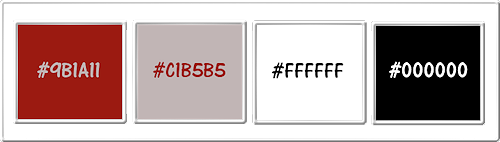
1ste kleur = #9B1A11
2de kleur = #C1B5B5
3de kleur = #FFFFFF
4de kleur = #000000
Wanneer je met eigen kleuren werkt speel dan met de mengmodus en/of dekking naar eigen inzicht.
Klik op onderstaande banner om naar de originele les te gaan :
![]()
1.
Open uit de materialen het bestand "Alpha My Valentine".
Dit is geen leeg bestand. De selecties zitten in het alfakanaal.
![]()
2.
Venster - Dupliceren (of gebruik de sneltoetsen SHIFT + D).
Sluit het originele bestand, we werken verder op het duplicaat.
![]()
3.
Vul de laag van het bestand met de 1ste kleur.
![]()
4.
Effecten - Insteekfilters - <I.C.NET Software> - Filters Unlimited 2.0 - Paper Textures - Mineral Paper, Limestone :
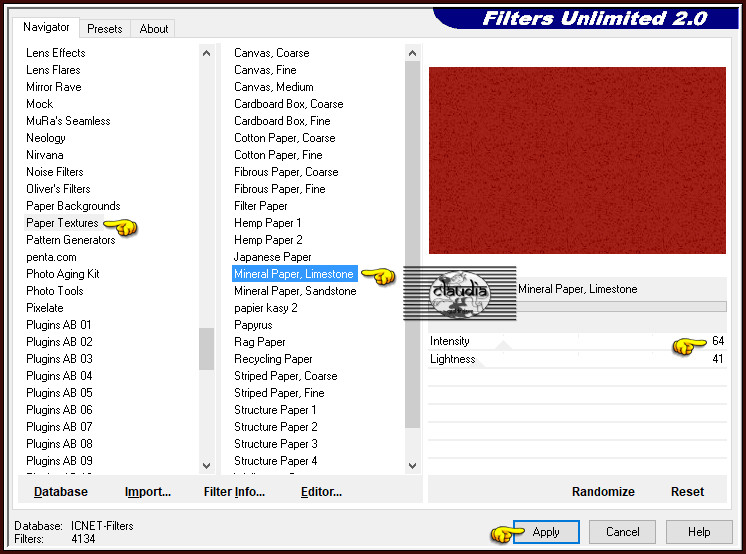
![]()
5.
Lagen - Nieuwe rasterlaag.
![]()
6.
Open uit de materialen het Masker "CCValChallenge5tbt" en minimaliseer het.
Ga terug naar je werkje.
![]()
7.
Selecties - Selectie laden/opslaan - Selectie laden uit alfakanaal : Selection #1

![]()
8.
Vul de selectie met de 2de kleur.
![]()
9.
Lagen - Nieuwe maskerlaag - Uit afbeelding :
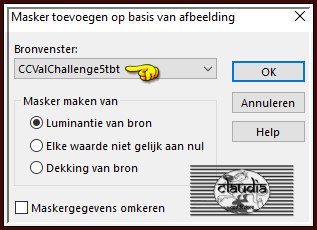
![]()
10.
Lagen - Samenvoegen - Groep samenvoegen.
![]()
11.
Selecties - Niets selecteren.
![]()
12.
Lagen - Eigenschappen : zet de Mengmodus van deze laag op Overlay.
![]()
13.
Effecten - 3D-Effecten - Slagschaduw :
Verticaal = 2
Horizontaal = 2
Dekking = 30
Vervaging = 10
Kleur = Zwart (#000000)
![]()
14.
Effecten - Afbeeldingseffecten - Naadloze herhaling :
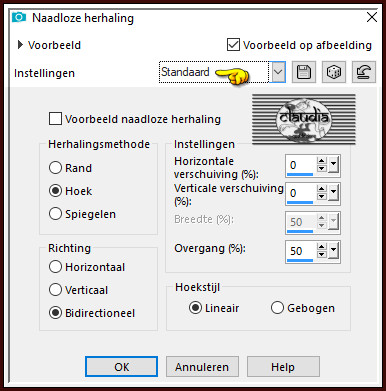
![]()
15.
Effecten - Insteekfilters - Simple - Top Bottom Wrap.
![]()
16.
Lagen - Samenvoegen - Omlaag samenvoegen.
![]()
17.
Je mag het Masker "CCValChallenge5tbt" sluiten.
![]()
18.
Lagen - Nieuwe rasterlaag.
Selecties - Selectie laden/opslaan - Selectie laden uit alfakanaal : Selection #2
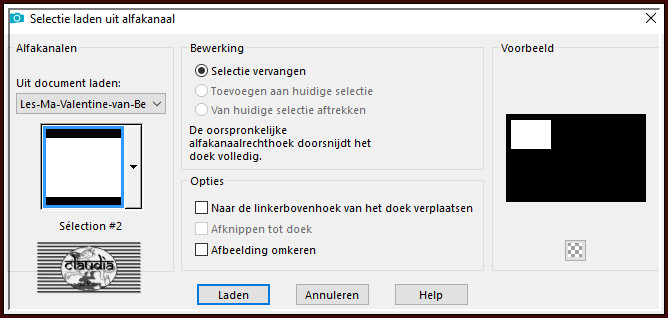
![]()
19.
Vul de selectie met de 3de kleur.
![]()
20.
Selecties - Wijzigen - Inkrimpen : Aantal pixels = 2.
![]()
21.
Vul de selectie met de 1ste kleur.
![]()
22.
Selecties - Wijzigen - Inkrimpen : Aantal pixels = 2.
![]()
23.
Activeer de Vlakvulling (= emmertje) en zet de Dekking hiervan op 40% :

Ga terug naar je werkje.
![]()
24.
Vul de selectie met de 3de kleur.
![]()
25.
Selecties - Wijzigen - Inkrimpen : Aantal pixels = 20.
![]()
26.
Activeer de Vlakvulling en zet de Dekking hiervan terug op 100%.
Ga terug naar je werkje.
![]()
27.
Vul de selectie met de 1ste kleur.
![]()
28.
Selecties - Wijzigen - Inkrimpen : Aantal pixels = 2.
![]()
29.
Vul de selectie met de 3de kleur.
![]()
30.
Selecties - Wijzigen - Inkrimpen : Aantal pixels = 2.
![]()
31.
Druk 1 x op de Delete toets op het toetsenbord.
![]()
32.
Selecties - Niets selecteren.
![]()
33.
Effecten - 3D-Effecten - Slagschaduw :
Verticaal = 10
Horizontaal = 10
Dekking = 30
Vervaging = 10
Kleur = Zwart (#000000)
![]()
34.
Lagen - Dupliceren.
![]()
35.
Druk op de K toets op het toetsenbord om het raster te activeren en voer deze getallen in :
Positie X = 30,00 / Positie Y = 296,00

Druk op de M toets om het raster te deactiveren.
![]()
36.
Open uit de materialen het element "Deco 1".
![]()
37.
Bewerken - Kopiëren.
Ga terug naar je werkje.
Bewerken - Plakken als nieuwe laag.
![]()
38.
Lagen - Schikken - 2 x Omlaag schikken (tot onder de laag "Raster 2").
![]()
39.
Selecties - Selectie laden/opslaan - Selectie laden uit alfakanaal : Selection #3
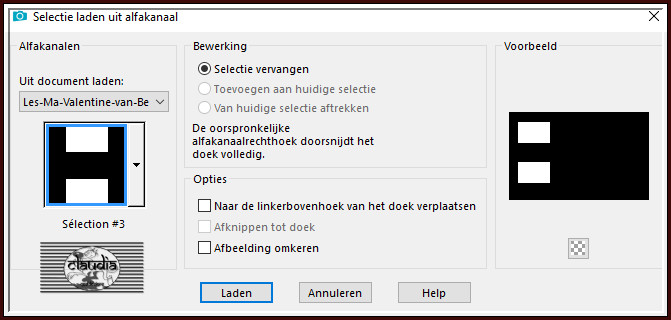
![]()
40.
Druk 1 x op de Delete toets op het toetsenbord.
![]()
41.
Selecties - Niets selecteren.
![]()
42.
Activeer de bovenste laag in het Lagenpallet (= Kopie van Raster 2).
![]()
43.
Lagen - Nieuwe rasterlaag.
![]()
44.
Open uit de materialen het element "Deco 2".
Bewerken - Kopiëren.
Ga terug naar je werkje.
![]()
45.
Selecties - Selectie laden/opslaan - Selectie laden uit alfakanaal : Selection #4
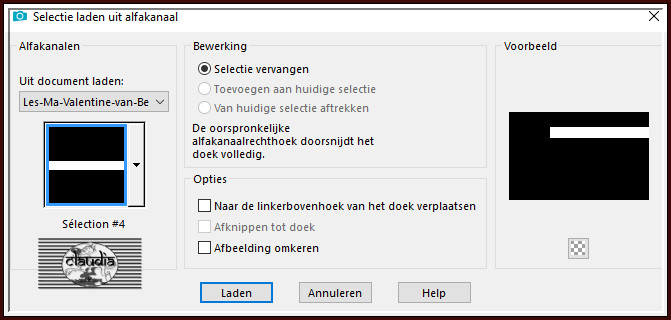
![]()
46.
Bewerken - Plakken in selectie (het element zit in het geheugen).
![]()
47.
Selecties - Niets selecteren.
![]()
48.
Lagen - Dupliceren.
![]()
49.
Druk op de K toets op het toetsenbord om het raster te activeren en voer deze getallen in :
Positie X = 259,00 / Positie Y = 354,00
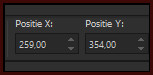
![]()
50.
Druk op de M toets om het raster te deactiveren.
![]()
51.
De bovenste laag is de actieve laag (= Kopie van Raster 4).
![]()
52.
Lagen - Samenvoegen - Omlaag samenvoegen.
![]()
53.
Lagen - Schikken - 2 x Omlaag schikken (tot onder de laag met de kaders = Raster 2).
![]()
54.
We blijven op deze laag (= Raster 4).
![]()
55.
Open uit de materialen de tube "cupidon 1 felinec31".
![]()
56.
Bewerken - Kopiëren.
Ga terug naar je werkje.
Bewerken - Plakken als nieuwe laag.
![]()
57.
Afbeelding - Formaat wijzigen : 60%, formaat van alle lagen wijzigen niet aangevinkt.
![]()
58.
Aanpassen - Scherpte - Verscherpen.
![]()
59.
Druk op de K toets op het toetsenbord om het raster te activeren en voer deze getallen in :
Positie X = 68,00 / Positie Y = 46,00
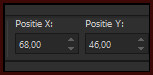
Druk op de M toets om het raster te deactiveren.
![]()
60.
Effecten - 3D-Effecten - Slagschaduw :
Verticaal = 3
Horizontaal = 3
Dekking = 40
Vervaging = 10
Kleur = Zwart (#000000)
![]()
61.
Open uit de materialen de tube "cupidon 2 felinec31".
![]()
62.
Bewerken - Kopiëren.
Ga terug naar je werkje.
Bewerken - Plakken als nieuwe laag.
![]()
63.
Afbeelding - Formaat wijzigen : 70%, formaat van alle lagen wijzigen niet aangevinkt.
Aanpassen - Scherpte - Verscherpen.
![]()
64.
Druk op de K toets op het toetsenbord om het raster te activeren en voer deze getallen in :
Positie X = 76,00 / Positie Y = 341,00
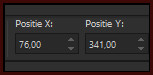
Druk op de M toets om het raster te deactiveren.
![]()
65.
Effecten - 3D-Effecten - Slagschaduw : de instellingen staan goed.
![]()
66.
Je werkje ziet er nu zo uit :
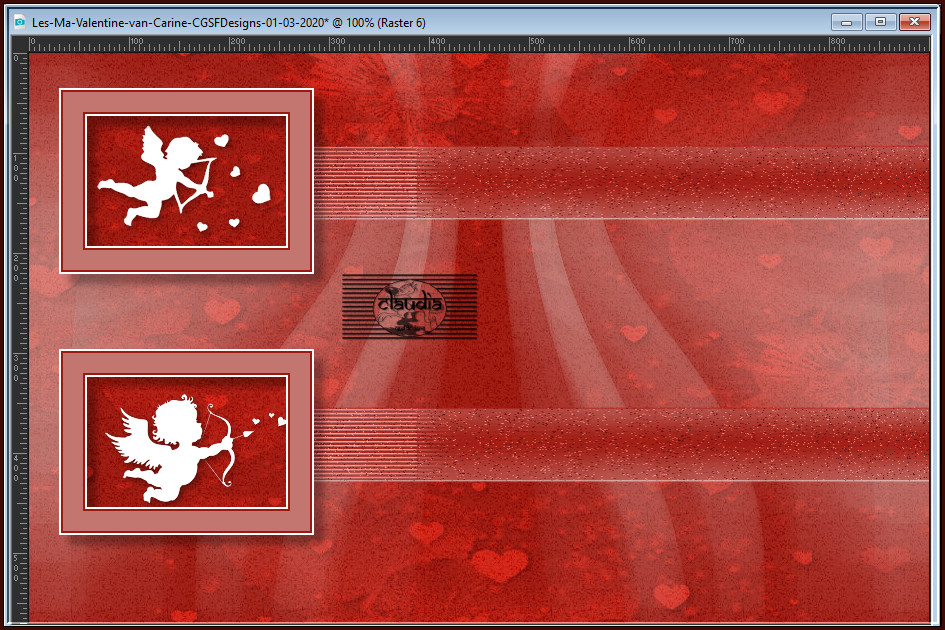
![]()
67.
Open uit de materialen het Masker "Mask SSArt" en minimaliseer het.
![]()
68.
Ga terug naar je werkje.
Activeer de 2de laag onderaan in het Lagenpallet (= Raster 3).
![]()
69.
Lagen - Nieuwe rasterlaag.
![]()
70.
Vul deze laag met de 2de kleur.
![]()
71.
Lagen - Nieuwe maskerlaag - Uit afbeelding :
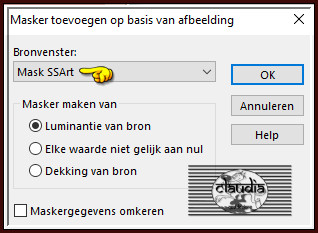
![]()
72.
Lagen - Samenvoegen - Groep samenvoegen.
Je mag ook dit Masker sluiten.
![]()
73.
Lagen - Eigenschappen : zet de Mengmodus van deze laag op Overlay.
![]()
74.
Effecten - 3D-Effecten - Slagschaduw :
Verticaal = 1
Horizontaal = 1
Dekking = 60
Vervaging = 1
Kleur = Zwart (#000000)
![]()
75.
Open uit de materialen het plaatje "Motif Coeur".
![]()
76.
Bewerken - Kopiëren.
Zet het plaatje opzij om later als patroon te gebruiken in de les.
Ga terug naar je werkje.
![]()
77.
Lagen - Nieuwe rasterlaag.
![]()
78.
Selecties - Alles selecteren.
![]()
79.
Bewerken - Plakken in selectie (het motiefje zit in het geheugen).
![]()
80.
Selecties - Niets selecteren.
![]()
81.
Effecten - Insteekfilters - MuRa's Meister - Perspective Tiling : Crop BG Color = 2de kleur
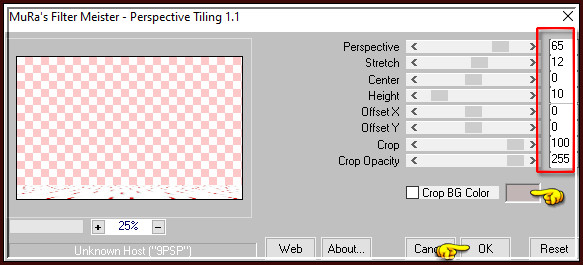
![]()
82.
Lagen - Eigenschappen : zet de Dekking van deze laag op 60%.
![]()
83.
Effecten - 3D-Effecten - Slagschaduw :
Verticaal = 1
Horizontaal = 1
Dekking = 50
Vervaging = 30
Kleur = Zwart (#000000)
![]()
84.
Activeer de bovenste laag in het Lagenpallet (= Kopie van Raster 2).
![]()
85.
Open uit de materialen de tube "Tube417Tigre Blanc".
![]()
86.
Bewerken - Kopiëren.
Ga terug naar je werkje.
![]()
87.
Bewerken - Plakken als nieuwe laag.
![]()
88.
Afbeelding - Formaat wijzigen : 65%, formaat van alle lagen wijzigen niet aangevinkt.
Aanpassen - Scherpte - Verscherpen.
![]()
89.
Plaats de tube links onderaan zoals op het voorbeeld :
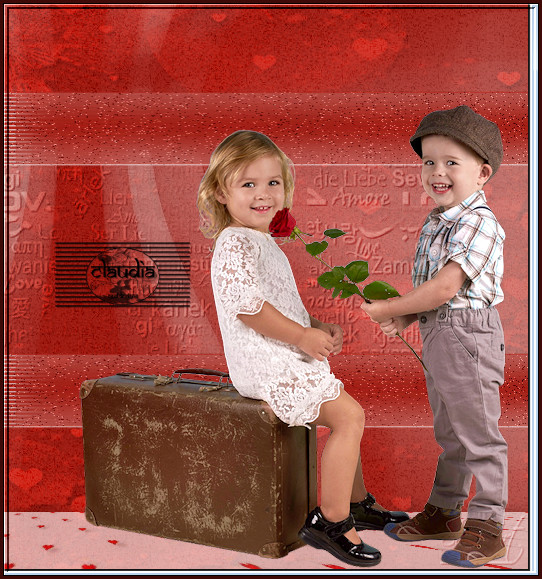
![]()
90.
Effecten - 3D-Effecten - Slagschaduw :
Verticaal = 3
Horizontaal = 3
Dekking = 50
Vervaging = 30
Kleur = Zwart (#000000)
![]()
91.
Open uit de materialen het WordArt "Ma Valentine titre".
![]()
92.
Bewerken - Kopiëren.
Ga terug naar je werkje.
Bewerken - Plakken als nieuwe laag.
![]()
93.
Plaats de tekst zoals op het voorbeeld :
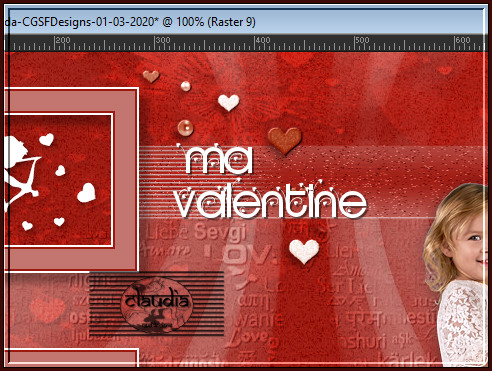
![]()
94.
Open uit de materialen het element "Deco 3".
![]()
95.
Bewerken - Kopiëren.
Ga terug naar je werkje.
Bewerken - Plakken als nieuwe laag.
Plaats
het element aan de zijkanten van het bovenste, kleine kadertje :
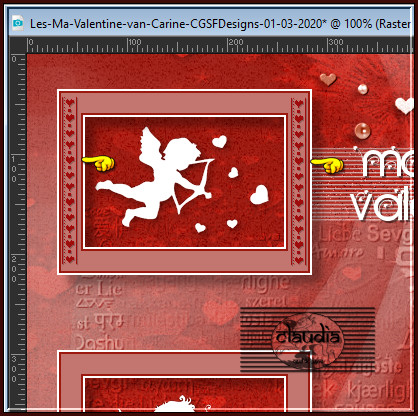
![]()
96.
Lagen - Dupliceren.
Plaats het gedupliceerde element naar onderen zoals op het voorbeeld :
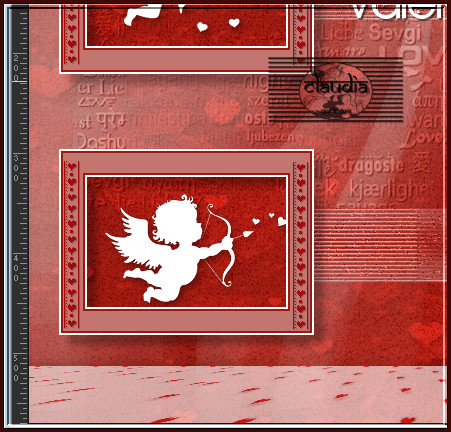
![]()
97.
Lagen - Samenvoegen - Zichtbare lagen samenvoegen.
![]()
98.
Activeer het Script "Script My Valentine".
Klik op de blauwe pijl om het Script te starten :
![]()
![]()
99.
Laad het Script lopen, het stopt vanzelf.
*****
Op het einde van het Script openen er zich 2 foutmelding vensters.
Deze mag je allebei sluiten, hoef je geen rekening mee te houden.
*****
![]()
100.
Activeer de Toverstaf, Doezelen en Tolerantie op 0.
Ga terug naar je werkje en selecteer de witte rand.
![]()
101.
Ga naar het Kleurenpallet en klik met de muis in de Voogrondkleur en daarna op het tabblad "Patroon".
![]()
102.
Maak een Patroon met deze instellingen : Motif Coeur
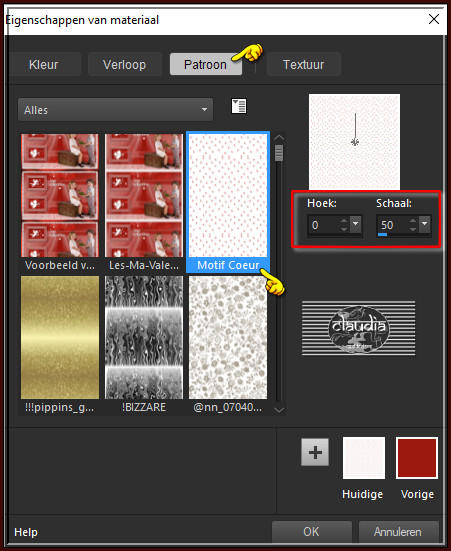
![]()
103.
Ga terug naar je werkje en vul de selectie met het Patroon.
![]()
104.
Effecten - 3D-Effecten - Afschuining binnen :
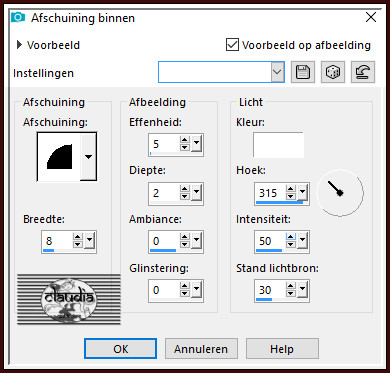
![]()
105.
Selecties - Niets selecteren.
![]()
106.
Activeer opnieuw de Toverstaf en selecteer nu de rode rand :
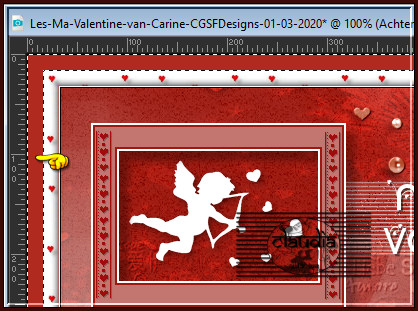
![]()
107.
Effecten - Insteekfilters - Graphics Plus - Cross Shadow :
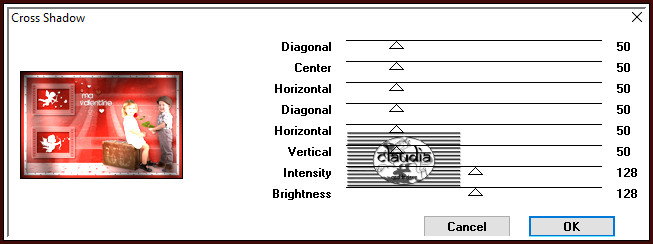
108.
![]()
Effecten - 3D-Effecten - Afschuining binnen : de instellingen staan goed.
*****
Mocht het script het om de een of andere manier niet willen werken, volg dan de punten 109 tot en met 122 !!!
*****
![]()
109.
Afbeelding - Randen toevoegen : 1 px met de 4de kleur, Symmetrisch aangevinkt.
![]()
110.
Afbeelding - Randen toevoegen : 1 px met de 3de kleur, Symmetrisch aangevinkt.
![]()
111.
Afbeelding - Randen toevoegen : 1 px met de 1ste kleur, Symmetrisch aangevinkt.
![]()
112.
Afbeelding - Randen toevoegen : 15 px met de 3de kleur, Symmetrisch aangevinkt.
![]()
113.
Activeer de Toverstaf, Doezelen en Tolerantie op 0.
![]()
114.
Ga naar het Kleurenpallet en zet klik met de muis in de Voorgrondkleur en daarna op het tabblad "Patroon".
Maak een patroon met deze instellingen :
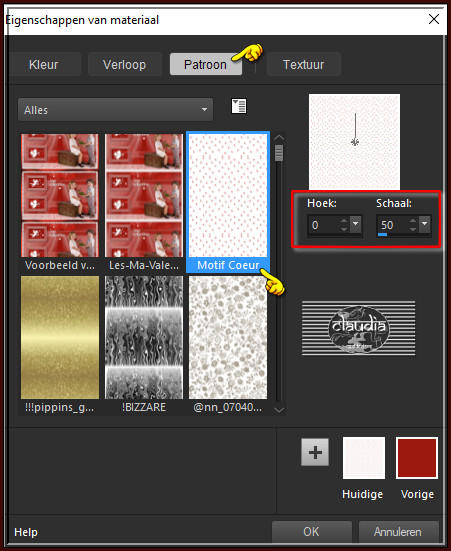
![]()
115.
Bovenstaand printscreen zijn dezelfde instellingen als in punt 102.
![]()
116.
Ga terug naar je werkje.
![]()
117.
Vul de selectie met het Patroon.
![]()
118.
Effecten - 3D-Effecten - Afschuining binnen : dit zijn dezelfde instellingen als punt 104
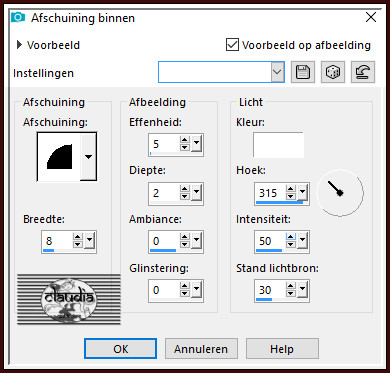
![]()
119.
Afbeelding - Randen toevoegen : 15 px met de 1ste kleur, Symmetrisch aangevinkt.
![]()
120.
Activeer de Toverstaf en selecteer de rand van 15 px.
![]()
121.
Effecten - Insteekfilters - Graphics Plus - Cross Shadow : dit zijn dezelfde instellingen als in punt 107
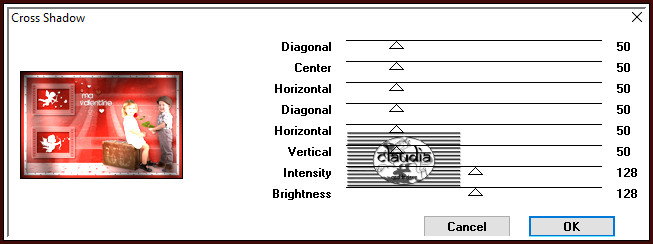
![]()
122.
Effecten - 3D-Effecten - Afschuining binnen : de instellingen staan goed.
Selecties - Niets selecteren.
*****
Lagen - Nieuwe rasterlaag.
Plaats hierop je watermerkje.
Lagen - Samenvoegen - Alle lagen samenvoegen.
Sla je werkje op als JPG-formaat en daarmee ben je aan het einde gekomen van deze mooie les van Carine.
© Claudia - Maart 2020.





